在使用苹果笔记本的过程中,我们有时候需要制作一个启动U盘来安装操作系统或进行系统恢复。本文将详细介绍苹果笔记本启动U盘的制作方法和步骤,帮助读者轻松解决相关问题。
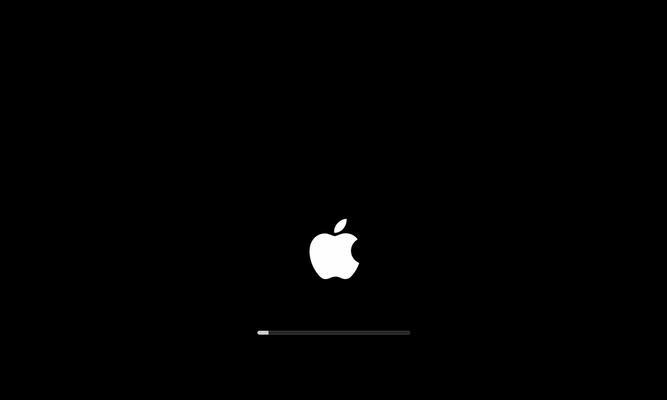
一、准备所需材料和工具
在开始制作启动U盘之前,我们需要准备好以下材料和工具:一台苹果笔记本、一根空U盘、一个可用的苹果ID账号、一个可用的电脑。
二、登录苹果ID并下载系统镜像
1.打开AppStore应用程序,点击右上角头像进行登录。

2.登录成功后,在搜索框中输入所需的系统版本,如“macOSMojave”。
3.点击“获取”按钮下载系统镜像,下载完成后关闭AppStore。
三、准备U盘并格式化
1.将空U盘插入苹果笔记本的USB接口。

2.打开“应用程序”文件夹下的“实用工具”文件夹,找到并打开“磁盘工具”。
3.在磁盘工具中,选择插入的U盘,并点击“抹掉”按钮。
4.在弹出的对话框中,选择“MacOS扩展(日志式)”格式,并点击“抹掉”按钮。
四、制作启动U盘
1.打开“终端”应用程序。
2.在终端中输入以下命令并回车:“sudo/Applications/Install\macOS\Mojave.app/Contents/Resources/createinstallmedia--volume/Volumes/Untitled”
3.终端会要求输入管理员密码,输入密码后按回车键。
4.终端会显示制作进度和剩余时间,待制作完成后会显示“Done.”。
五、使用启动U盘安装系统
1.关机后,重新启动苹果笔记本,并同时按住“Option”键。
2.在启动选项界面中,选择出现的U盘图标。
3.进入安装界面后,按照提示选择语言和目标磁盘进行安装即可。
六、制作启动U盘的其他方法
1.使用第三方工具,如DiskMakerX,可以更加简化制作启动U盘的过程。
2.如果想制作其他版本的启动U盘,只需下载对应的系统镜像并按照相同的步骤进行操作。
七、常见问题及解决方法
1.如果无法登录苹果ID或无法下载系统镜像,可以尝试更换网络环境或重启电脑。
2.如果U盘无法被识别或格式化失败,可以尝试更换U盘或重新插拔U盘。
八、注意事项
1.制作启动U盘的过程中,请确保有足够的电量或连接电源。
2.在安装系统之前,请备份重要的数据,以防意外情况发生。
九、制作启动U盘的优势
通过制作启动U盘,我们可以方便地进行系统安装、系统恢复或应急救援等操作,提高了苹果笔记本的使用便利性和灵活性。
十、
制作苹果笔记本启动U盘是一项简单但实用的技能,通过本文的介绍,相信读者已经掌握了相关的制作方法和步骤。希望本文能帮助读者解决相关问题,并提升使用苹果笔记本的体验。







